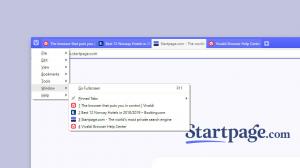Windows 10 ma opcję włączania i wyłączania Aero Shake
Ostatnio my pokryty nadchodząca opcja przełączania, która umożliwia szybkie wyłączenie włączania Aero Shake w systemie Windows 10. Do tego czasu był ukryty. W końcu to się zmieniło i opcja jest teraz dostępna w kompilacji 21364 systemu Windows 10.
Firma Microsoft zaktualizowała dziennik zmian dla systemu Windows 10 kompilacja 21364, wymieniając nowe ustawienie.
- [DODANO 4/22] Możesz teraz wyłączyć Aero Shake, wybierając Ustawienia> System> Wielozadaniowość i wybierając przełącznik „wyłącz” w obszarze „Potrząsanie oknem paska tytułu”. To ustawienie jest teraz domyślnie wyłączone, więc ci, którzy chcą je odzyskać, będą musieli włączyć to ustawienie.
Oto jak to wygląda.
Jeśli nie znasz Aero Shake, jest to funkcja zarządzania oknami w systemie Windows, która pozwala szybko zminimalizować wszystkie otwarte okna poprzez „potrząsanie” aplikacją, którą chcesz zachować. To okno pozostanie otwarte na pulpicie, podczas gdy wszystkie inne okna zostaną zminimalizowane do paska zadań. Opcja wyłączenia nie była dostępna nigdzie w GUI, więc musiała
edytuj Rejestr (zobacz Włącz lub wyłącz Aero Shake w systemie Windows 10 za pomocą tych metod) albo użyj Tweaker Winaero:Aero Shake był częścią Windows Aero interfejs, który od dawna jest nieaktualny. W systemie Windows 7 firma Microsoft wprowadziła dwa nowe sposoby rozmieszczania okien i zarządzania ich rozmiarem/pozycją oraz stanem okna. Te dwie funkcje nazywają się odpowiednio „Aero Snap” i „Aero Shake”. Funkcja Aero Snap porządkuje i zmienia rozmiar okien, przesuwając je do lewej, górnej lub prawej krawędzi ekranu. Drugi, Aero Shake, pozwala zminimalizować wszystkie otwarte aplikacje po potrząśnięciu aktywnym oknem.
Wesprzyj nas
Winaero w dużym stopniu polega na waszym wsparciu. Możesz pomóc witrynie w dostarczaniu interesujących i przydatnych treści i oprogramowania, korzystając z następujących opcji:
Jeśli podoba Ci się ten artykuł, udostępnij go za pomocą przycisków poniżej. To nie zabierze Ci wiele, ale pomoże nam się rozwijać. Dziękuję za wsparcie!